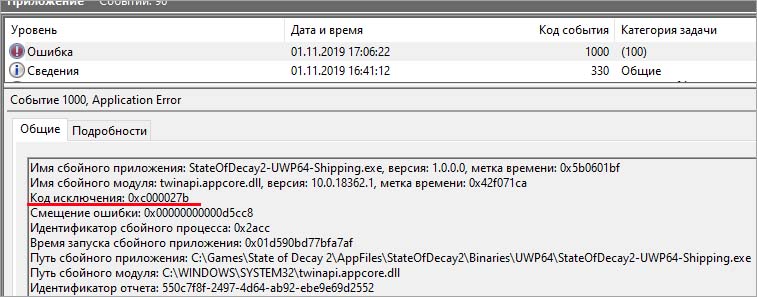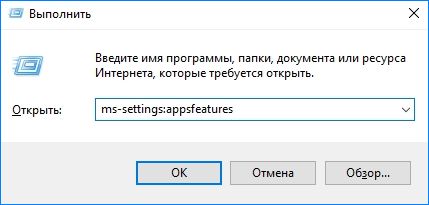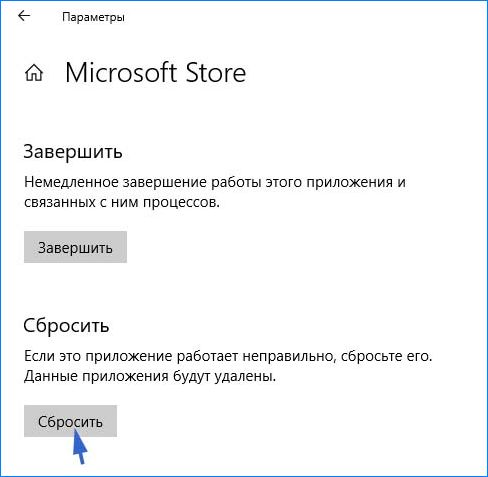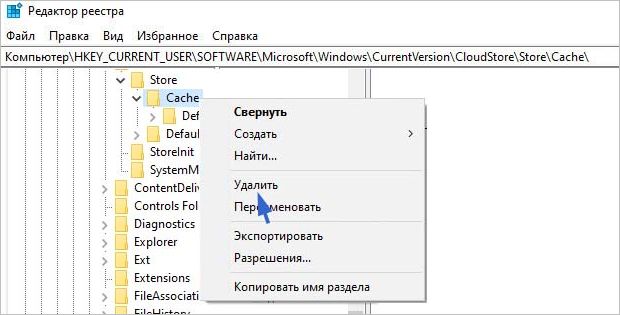При попытке загрузить приложение или игру из Магазина Microsoft сталкиваемся с тем, что он неожиданно закрывается, не выбрасывая при этом сообщения об ошибке. В журнале просмотра событий обнаруживаем, что сбой указывает на код исключения 0xc000027b.
Причины ошибки
Сбой в работе Магазина Microsoft, связанный с кодом ошибки 0xc000027b, может произойти по ряду причин:
- Неправильно установлены дата и время.
- В локальной папке магазина содержаться файлы, при загрузке которых произошел сбой, в итоге их состояние неопределено.
- Отсутствуют или повреждены некоторые компоненты магазина.
- Повреждены разделы магазина в системном реестре.
- Нарушена целостность системы из-за повреждения системных файлов.
Прежде чем перейти к решениям проверьте, правильно ли установлена дата и время. Для этого щелкните правой кнопкой мыши на часы в системном трее и выберите настройку времени и даты.
Переместите переключатели установки времени и часового пояса в положение «Включено».
Обновление компонентов магазина
Магазин Windows может неожиданно завершить работу из-за временных файлов, которые вызывают ошибки на этапе проверки. Для их очистки запустите команду из окна Powershell.
В поле системного поиска наберите «powershell», при отображении результата кликните на запуск от имени администратора.
В консоли PowerShell выполните следующую команду, чтобы обновить компоненты вместе со всеми зависимостями:
$manifest = (Get-AppxPackage Microsoft.WindowsStore).InstallLocation + ‘\AppxManifest.xml’ ; Add-AppxPackage -DisableDevelopmentMode -Register $manifest
После успешной обработки перезагрузите компьютер. Откройте Магазин Windows и выполните то действие, при котором возникал сбой с кодом исключения 0xc000027b.
Сброс настроек
Во многих случаях сбой, указывающий на ошибку 0xc000027b, возникает из-за повреждений компонентов магазина Windows. Чаще всего, целостность нарушается в тех случаях, когда Защитник Windows или другой антивирус отправляет на карантин некоторые компоненты, которые требуются для правильной работы. По отзывам пользователем, им удалось решить проблему после сброса приложения вместе со всеми зависимостями.
Эта процедура заменит все файлы, которые перемещены в карантин, рабочими копиями. Сбросить приложение можно двумя способами.
Сброс из меню параметров
Откройте раздел «Приложения и возможности» командой ms-settings:appsfeatures, запущенной из окна «Выполнить» (Win + R).
Прокрутите список установленных UWP-приложений и найдите Microsoft Store, щелкните на него и выберите «Дополнительные параметры».
Нажмите на кнопку «Сбросить», затем подтвердите это действие в следующем окне.
После завершения операции перезагрузите компьютер и проверьте, решена ли проблема.
Сброс с помощью командной строки
В поле поиска Windows наберите «командная строка», затем нажмите на запуск от имени администратора.
В консоли наберите указанную команду и подтвердите ее запуск на Enter:
wsreset.exe
После успешной обработки перезагрузите систему. Если по-прежнему магазин аварийно завершает работу, а в журнале просмотра событий видите ошибку с кодом исключения 0xc000027b, смотрите следующее решение.
Удаление раздела кэширования в системном реестре
Сбой также может произойти из-за раздела реестра, содержащего временные данные, который может повлиять на стабильность работы магазина. Если сброс кэша не решил проблему, то причина связана с разделом реестра, который эта процедура не затрагивает. В этом случае для исправления ошибки 0xc000027b используем Редактор реестра, чтобы найти и удалить его.
Откройте Редактор реестра командой regedit из окна «Выполнить».
На левой панели перейдите к следующему расположению:
HKEY_CURRENT_USER\Software\Microsoft\Windows\CurrentVersion\CloudStore\Store
Кликните правой кнопкой на разделе Cache и выберите «Удалить».
После удаления перезагрузите ПК. Перейдите в магазин и проверьте, завершается ли аварийно его работа ошибкой 0xc000027b.
Инженер-программист